ಬ್ಲಿಂಕ್ RC1 XbotGo ರಿಮೋಟ್ ಕಂಟ್ರೋಲರ್

ಉತ್ಪನ್ನ ಮಾಹಿತಿ
ರಿಮೋಟ್ ಕಂಟ್ರೋಲರ್ ವಿಶೇಷಣಗಳು
- ಮಾದರಿ: XbotGo ರಿಮೋಟ್ ಕಂಟ್ರೋಲರ್
- ಬ್ಯಾಟರಿ ಮಾದರಿ: [ಬ್ಯಾಟರಿ ಮಾದರಿ]
- ಸಿಗ್ನಲ್ ಕವರೇಜ್ ಶ್ರೇಣಿ: [ಸಿಗ್ನಲ್ ಕವರೇಜ್ ವ್ಯಾಪ್ತಿ]
- ತಾಪಮಾನ: [ತಾಪಮಾನ ಶ್ರೇಣಿ]
ತ್ವರಿತ ಪ್ರಾರಂಭ ಮಾರ್ಗದರ್ಶಿ
- ಬ್ಯಾಟರಿ ಕಂಪಾರ್ಟ್ಮೆಂಟ್ ಕವರ್ ತೆರೆಯಿರಿ, ನಂತರ ಬ್ಯಾಟರಿಯ ಕೆಳಗಿನಿಂದ ಇನ್ಸುಲೇಟಿಂಗ್ ಪ್ಲಾಸ್ಟಿಕ್ ಶೀಟ್ ಅನ್ನು ತೆಗೆದುಹಾಕಿ ಮತ್ತು ಬ್ಯಾಟರಿ ಕಂಪಾರ್ಟ್ಮೆಂಟ್ ಕವರ್ ಅನ್ನು ಮುಚ್ಚಿ.
- ರಿಮೋಟ್ ಕಂಟ್ರೋಲರ್ ಅನ್ನು ಆನ್/ಆಫ್ ಮಾಡಲು ಪವರ್ ಬಟನ್ ಅನ್ನು [ಅವಧಿ] ಸೆಕೆಂಡುಗಳ ಕಾಲ ಒತ್ತಿ ಹಿಡಿದುಕೊಳ್ಳಿ.
- ಆನ್ ಮಾಡಿದ ನಂತರ, ಕಾರ್ಯಗಳನ್ನು ಬದಲಾಯಿಸಲು ಕಾರ್ಯ ಆಯ್ಕೆ ಬಟನ್ ಒತ್ತಿರಿ.
- ನಿಯಂತ್ರಕವು ಚಾಲಿತವಾಗಿದ್ದರೆ, ಫೋನ್ ಸಂಪರ್ಕ ಸೂಚಕವು ಕೆಂಪು ಬಣ್ಣದಲ್ಲಿ ಮಿನುಗುತ್ತದೆ.
- ಸಿಗ್ನಲ್ ಶ್ರೇಣಿಯನ್ನು ಮೀರಲು ( ಮೀಟರ್), ಕೆಂಪು ಮೆನು ಸೂಚಕ ಬೆಳಕು ಮತ್ತು ರಿಮೋಟ್ ಕಂಟ್ರೋಲ್ನಲ್ಲಿ ವೃತ್ತಾಕಾರದ ರಿಂಗ್ ಲೈಟ್ ಫ್ಲ್ಯಾಷ್ ಆಗುತ್ತದೆ, ಇದು ರಿಮೋಟ್ ಕಂಟ್ರೋಲರ್ ಅನ್ನು APP ನಿಂದ ಸಂಪರ್ಕ ಕಡಿತಗೊಳಿಸಲಾಗಿದೆ ಎಂದು ಸೂಚಿಸುತ್ತದೆ. ಇದು ಒಂದು ನಿಮಿಷಕ್ಕಿಂತ ಕಡಿಮೆ ಅವಧಿಯಲ್ಲಿ ಸ್ವಾಗತ ಶ್ರೇಣಿಗೆ ಹಿಂತಿರುಗಿದರೆ, ರಿಮೋಟ್ ಕಂಟ್ರೋಲರ್ನ ನೀಲಿ ಬೆಳಕು ಆನ್ ಆಗುತ್ತದೆ ಮತ್ತು ಸಂಪರ್ಕವನ್ನು ಸ್ವಯಂಚಾಲಿತವಾಗಿ ಮರುಸ್ಥಾಪಿಸಲಾಗುತ್ತದೆ.
- ಸ್ಲೀಪ್ ಮೋಡ್ ಮತ್ತು ಸ್ಥಗಿತಗೊಳಿಸುವಿಕೆ: ರಿಮೋಟ್ ಕಂಟ್ರೋಲರ್ ಯಾವುದೇ ಕಾರ್ಯಾಚರಣೆಯಿಲ್ಲದೆ ಸುಪ್ತ ಸ್ಥಿತಿಯನ್ನು ಪ್ರವೇಶಿಸುತ್ತದೆ. ಸುಪ್ತ ಸ್ಥಿತಿಯಲ್ಲಿ, ಸಂಪರ್ಕಿತ ಸ್ಥಿತಿಯನ್ನು ನಮೂದಿಸಲು ರಿಮೋಟ್ ಕಂಟ್ರೋಲ್ನಲ್ಲಿ ಯಾವುದೇ ಬಟನ್ ಒತ್ತಿರಿ. ಐದು ನಿಮಿಷಗಳಿಗಿಂತ ಹೆಚ್ಚು ಕಾಲ ಮಲಗಿದ ನಂತರ, ರಿಮೋಟ್ ಕಂಟ್ರೋಲ್ ಸ್ವಯಂಚಾಲಿತವಾಗಿ ಸ್ಥಗಿತಗೊಳ್ಳುತ್ತದೆ. ಪವರ್ ಬಟನ್ ಒತ್ತಿರಿ ಮತ್ತು ಮರುಸಂಪರ್ಕಿಸಲು ಆನ್ ಮಾಡಿದ ನಂತರ ಮತ್ತೆ ಸಾಧನವನ್ನು ಮುಚ್ಚಿ.
ಗಮನಿಸಿ:
ಬಳಕೆಯ ಸಮಯದಲ್ಲಿ ರಿಮೋಟ್ ಕಂಟ್ರೋಲರ್ನ ಸಂಪರ್ಕ ಕಡಿತವು ಫೋನ್ನಲ್ಲಿ ಚಾಲನೆಯಲ್ಲಿರುವ APP ಮೇಲೆ ಪರಿಣಾಮ ಬೀರುವುದಿಲ್ಲ. APP ಬಳಕೆಯ ಸಮಯದಲ್ಲಿ ರಿಮೋಟ್ ಕಂಟ್ರೋಲರ್ ಅನ್ನು ಕಂಡುಹಿಡಿಯಲಾಗದಿದ್ದರೆ, ನೀವು ಪವರ್ ಬಟನ್ ಅನ್ನು [ಅವಧಿ] ಸೆಕೆಂಡುಗಳ ಕಾಲ ಒತ್ತುವ ಮೂಲಕ ರಿಮೋಟ್ ಕಂಟ್ರೋಲರ್ ಅನ್ನು ಮರುಹೊಂದಿಸಬಹುದು, ನಂತರ ಮತ್ತೆ ಜೋಡಿಸುವಿಕೆಯನ್ನು ನಿರ್ವಹಿಸಿ.
ಗುಂಡಿಗಳು ಮತ್ತು ಕಾರ್ಯಗಳು
ನೀವು ಅದನ್ನು ಬಳಸುವ ಮೊದಲು, ರಿಮೋಟ್ ಕಂಟ್ರೋಲರ್ನೊಂದಿಗೆ ಪರಿಚಿತರಾಗಿರಿ.
- A. ಪವರ್ ಬಟನ್
- B. ಕಾರ್ಯ ಆಯ್ಕೆ ಬಟನ್
- C. ದೃಢೀಕರಿಸು ಬಟನ್
- D. ದಿಕ್ಕಿನ ಗುಂಡಿಗಳು (ವೃತ್ತಾಕಾರದ ಡಿಸ್ಕ್)
- E. ಬ್ಯಾಟರಿ ವಿಭಾಗ
ಕ್ಯಾಮೆರಾ ಕಾರ್ಯ
- ಕ್ಯಾಮೆರಾ ಮೋಡ್ಗೆ ಪ್ರವೇಶವನ್ನು ಸೂಚಿಸುವ ಬೀಪ್ ಧ್ವನಿ ಕಾಣಿಸಿಕೊಳ್ಳುತ್ತದೆ.
- ಎರಡು ಸತತ ಬೀಪ್-ಬೀಪ್ ಶಬ್ದಗಳು ಕ್ಯಾಮರಾವನ್ನು ವಿರಾಮಗೊಳಿಸಲಾಗಿದೆ ಅಥವಾ ಎಂದು ಸೂಚಿಸುತ್ತದೆ
ನೀಲಿ ಮುಖವಾಡವು [ಅವಧಿ] ಸೆಕೆಂಡುಗಳವರೆಗೆ ಪರದೆಯ ಮೇಲೆ ಪ್ರಾಂಪ್ಟ್ ಮಾಡುತ್ತದೆ ಮತ್ತು [ಅವಧಿ] ಸೆಕೆಂಡುಗಳ ನಂತರ ಸ್ವಯಂಚಾಲಿತವಾಗಿ ಕಣ್ಮರೆಯಾಗುತ್ತದೆ. ಈ ಹಂತದಲ್ಲಿ, ಇದು ಕ್ಯಾಮೆರಾ ಮೋಡ್ನಲ್ಲಿದೆ, ಮತ್ತು ನೀವು ಅನುಗುಣವಾದ ಕಾರ್ಯಾಚರಣೆಯ ಆಜ್ಞೆಗಳೊಂದಿಗೆ ಸ್ಥಿತಿಯನ್ನು ಪರಿಶೀಲಿಸಬಹುದು.
ಫೋಟೋ ಕಾರ್ಯ
ಸ್ಟೀರಿಂಗ್ ಕಾರ್ಯ
ಮಾರ್ಕ್ ಫಂಕ್ಷನ್ (ಕ್ಯಾಮೆರಾ ಫಂಕ್ಷನ್ ಮೋಡ್ನಲ್ಲಿ ಮಾತ್ರ ಲಭ್ಯವಿದೆ)
ಆಟದ ಸಮಯದಲ್ಲಿ ಪ್ರಮುಖ ಕ್ಷಣಗಳನ್ನು ಹಸ್ತಚಾಲಿತವಾಗಿ ಗುರುತಿಸಿ. ಇದು ಆಟದ ಪ್ರಮುಖ ವೀಡಿಯೊವನ್ನು ಆನ್ಲೈನ್ನಲ್ಲಿ ಸ್ವಯಂಚಾಲಿತವಾಗಿ ಉತ್ಪಾದಿಸುತ್ತದೆ ಮತ್ತು ಅದನ್ನು ಕ್ಲೌಡ್ಗೆ ಅಪ್ಲೋಡ್ ಮಾಡುತ್ತದೆ. ರಿಮೋಟ್ ಕಂಟ್ರೋಲರ್ನಲ್ಲಿ ದೃಢೀಕರಣ ಬಟನ್ ಅನ್ನು ಒತ್ತುವುದರಿಂದ, XbotGo APP ಗುರುತಿಸಲಾದ ಕ್ಷಣದ ಮೊದಲು ಮತ್ತು ನಂತರ ವೀಡಿಯೊ ವಿಭಾಗಗಳನ್ನು ರೆಕಾರ್ಡ್ ಮಾಡುತ್ತದೆ. ಗುರುತು ಮಾಡುವ ಗುಂಡಿಯನ್ನು ಒತ್ತಿದಾಗ, ನೀಲಿ ವೃತ್ತಾಕಾರದ ರಿಂಗ್ ಲೈಟ್ ಮಿಂಚುತ್ತದೆ, ಇದು ಯಶಸ್ವಿ ಗುರುತು ಮಾಡುವಿಕೆಯನ್ನು ಸೂಚಿಸುತ್ತದೆ. ಮುಖ್ಯಾಂಶಗಳು ಆಗಿರಬಹುದು viewXbotGo ಅಪ್ಲಿಕೇಶನ್/ಕ್ಲೌಡ್ ಮ್ಯಾನೇಜ್ಮೆಂಟ್/ಕ್ಲೌಡ್ ಡ್ರೈವ್ನಲ್ಲಿ ed.
FAQ
- ಪ್ರಶ್ನೆ: ರಿಮೋಟ್ ಕಂಟ್ರೋಲರ್ ಅನ್ನು ನಾನು ಹೇಗೆ ಆನ್/ಆಫ್ ಮಾಡುವುದು?
ಉ: ರಿಮೋಟ್ ಕಂಟ್ರೋಲರ್ ಅನ್ನು ಆನ್/ಆಫ್ ಮಾಡಲು ಪವರ್ ಬಟನ್ ಅನ್ನು [ಅವಧಿ] ಸೆಕೆಂಡುಗಳ ಕಾಲ ಒತ್ತಿ ಹಿಡಿದುಕೊಳ್ಳಿ. - ಪ್ರಶ್ನೆ: ರಿಮೋಟ್ ಕಂಟ್ರೋಲರ್ನಲ್ಲಿ ನಾನು ಕಾರ್ಯಗಳನ್ನು ಹೇಗೆ ಬದಲಾಯಿಸುವುದು?
ಉ: ಅದನ್ನು ಆನ್ ಮಾಡಿದ ನಂತರ, ಕಾರ್ಯಗಳನ್ನು ಬದಲಾಯಿಸಲು ಕಾರ್ಯ ಆಯ್ಕೆ ಬಟನ್ ಒತ್ತಿರಿ. - ಪ್ರಶ್ನೆ: ರಿಮೋಟ್ ಕಂಟ್ರೋಲರ್ ಸಂಪರ್ಕ ಕಡಿತಗೊಂಡರೆ ಅದನ್ನು ಮರುಸಂಪರ್ಕಿಸುವುದು ಹೇಗೆ?
ಉ: ರಿಮೋಟ್ ಕಂಟ್ರೋಲರ್ APP ಯಿಂದ ಸಂಪರ್ಕ ಕಡಿತಗೊಂಡರೆ, ಅದು ಸಿಗ್ನಲ್ ವ್ಯಾಪ್ತಿಯಲ್ಲಿದೆ ಎಂದು ಖಚಿತಪಡಿಸಿಕೊಳ್ಳಿ. ಇದು ಒಂದು ನಿಮಿಷಕ್ಕಿಂತ ಕಡಿಮೆ ಸಮಯದಲ್ಲಿ ಸ್ವಾಗತ ಶ್ರೇಣಿಗೆ ಹಿಂತಿರುಗಿದರೆ, ಸಂಪರ್ಕವನ್ನು ಸ್ವಯಂಚಾಲಿತವಾಗಿ ಮರುಸ್ಥಾಪಿಸಲಾಗುತ್ತದೆ. ಇಲ್ಲದಿದ್ದರೆ, ರಿಮೋಟ್ ಕಂಟ್ರೋಲರ್ ಅನ್ನು ಮರುಹೊಂದಿಸಲು ಮತ್ತು ಮತ್ತೆ ಜೋಡಿಸುವಿಕೆಯನ್ನು ನಿರ್ವಹಿಸಲು [ಅವಧಿ] ಸೆಕೆಂಡುಗಳ ಕಾಲ ಪವರ್ ಬಟನ್ ಒತ್ತಿರಿ. - ಪ್ರಶ್ನೆ: ರಿಮೋಟ್ ಕಂಟ್ರೋಲರ್ ಸ್ಲೀಪ್ ಮೋಡ್ನಲ್ಲಿ ಎಷ್ಟು ಕಾಲ ಉಳಿಯುತ್ತದೆ?
ಉ: ಐದು ನಿಮಿಷಗಳ ನಿಷ್ಕ್ರಿಯತೆಯ ನಂತರ ರಿಮೋಟ್ ಕಂಟ್ರೋಲರ್ ಸ್ಲೀಪ್ ಮೋಡ್ಗೆ ಪ್ರವೇಶಿಸುತ್ತದೆ. ರಿಮೋಟ್ ಕಂಟ್ರೋಲ್ ಅನ್ನು ಎಚ್ಚರಗೊಳಿಸಲು ಮತ್ತು ಸಂಪರ್ಕಿತ ಸ್ಥಿತಿಯನ್ನು ನಮೂದಿಸಲು ಯಾವುದೇ ಬಟನ್ ಅನ್ನು ಒತ್ತಿರಿ. - ಪ್ರಶ್ನೆ: ನನ್ನ ಫೋನ್ನಲ್ಲಿ ಚಾಲನೆಯಲ್ಲಿರುವ APP ಮೇಲೆ ಪರಿಣಾಮ ಬೀರದಂತೆ ನಾನು ರಿಮೋಟ್ ಕಂಟ್ರೋಲರ್ ಅನ್ನು ಬಳಸಬಹುದೇ?
ಉ: ಹೌದು, ಬಳಕೆಯ ಸಮಯದಲ್ಲಿ ರಿಮೋಟ್ ಕಂಟ್ರೋಲರ್ನ ಸಂಪರ್ಕ ಕಡಿತವು ಫೋನ್ನಲ್ಲಿ ಚಾಲನೆಯಲ್ಲಿರುವ APP ಮೇಲೆ ಪರಿಣಾಮ ಬೀರುವುದಿಲ್ಲ.
XbotGo ಅನ್ನು ಆಯ್ಕೆ ಮಾಡಿದ್ದಕ್ಕಾಗಿ ನಾವು ಪ್ರಾಮಾಣಿಕವಾಗಿ ಧನ್ಯವಾದಗಳು!
ಈ ಉತ್ಪನ್ನವನ್ನು ಉತ್ತಮವಾಗಿ ಬಳಸಲು, ದಯವಿಟ್ಟು ಬಳಸುವ ಮೊದಲು ಸೂಚನೆಗಳನ್ನು ಎಚ್ಚರಿಕೆಯಿಂದ ಓದಿ ಮತ್ತು ಭವಿಷ್ಯದ ಉಲ್ಲೇಖಕ್ಕಾಗಿ ಈ ಕೈಪಿಡಿಯನ್ನು ಇರಿಸಿ. ನೀನೇನಾದರೂ
ಯಾವುದೇ ಪ್ರಶ್ನೆಗಳನ್ನು ಹೊಂದಿದ್ದರೆ, ನಮ್ಮನ್ನು ಸಂಪರ್ಕಿಸಲು ಮುಕ್ತವಾಗಿರಿ. ನಿಮ್ಮ ಪ್ರಶ್ನೆಗಳಿಗೆ ಉತ್ತರಿಸಲು ಮತ್ತು ಸಹಾಯ ಮಾಡಲು ನಮ್ಮ ವೃತ್ತಿಪರರು ಸಂತೋಷಪಡುತ್ತಾರೆ. ನಾವು ನಿಮಗೆ ಎ
ಆಹ್ಲಾದಕರ ಅನುಭವ.
ಎಚ್ಚರಿಕೆ:
ದಯವಿಟ್ಟು ಎಲ್ಲಾ ಸುರಕ್ಷತಾ ಎಚ್ಚರಿಕೆಗಳು ಮತ್ತು ಸೂಚನೆಗಳನ್ನು ಎಚ್ಚರಿಕೆಯಿಂದ ಓದಿ. ಅನುಸರಿಸಲು ವಿಫಲವಾದರೆ ಬೆಂಕಿ, ವಿದ್ಯುತ್ ಆಘಾತ ಅಥವಾ ಇತರ ಗಂಭೀರ ಗಾಯಗಳಿಗೆ ಕಾರಣವಾಗಬಹುದು. ಭವಿಷ್ಯದ ಉಲ್ಲೇಖಕ್ಕಾಗಿ ದಯವಿಟ್ಟು ಎಲ್ಲಾ ಎಚ್ಚರಿಕೆಗಳು ಮತ್ತು ಸೂಚನೆಗಳನ್ನು ಇರಿಸಿಕೊಳ್ಳಿ.
ಪರಿಸರ ಸಂರಕ್ಷಣೆ ಸೂಚನೆಗಳು:
- ಸಂಬಂಧಿತ ದೇಶಗಳ ತ್ಯಾಜ್ಯ ವಿಲೇವಾರಿ ಕಾನೂನುಗಳು ಮತ್ತು ನಿಬಂಧನೆಗಳನ್ನು ಅನುಸರಿಸಿ. ಎಲೆಕ್ಟ್ರಾನಿಕ್ ಸಾಧನಗಳನ್ನು ಮನೆಯ ತ್ಯಾಜ್ಯವಾಗಿ ವಿಲೇವಾರಿ ಮಾಡಬಾರದು. ಸಾಧನಗಳು, ಪರಿಕರಗಳು ಮತ್ತು ಪ್ಯಾಕೇಜಿಂಗ್ ಅನ್ನು ಮರುಬಳಕೆ ಮಾಡಬಹುದಾಗಿದೆ.
- ಇಲೆಕ್ಟ್ರಾನಿಕ್ ತ್ಯಾಜ್ಯವನ್ನು ಮನಬಂದಂತೆ ಕಸ ಹಾಕಬೇಡಿ.
ರಿಮೋಟ್ ಕಂಟ್ರೋಲರ್ ವಿಶೇಷಣಗಳು
| ಮಾದರಿ: | XbotGo RC1 |
| ಬ್ಯಾಟರಿ ಮಾದರಿ: | CR2032 |
| ಸಿಗ್ನಲ್ ಕವರೇಜ್ ಶ್ರೇಣಿ: | 10ಮೀ |
| ತಾಪಮಾನ: | -5°C ~ 60°C(23°F ~ 140°F) |
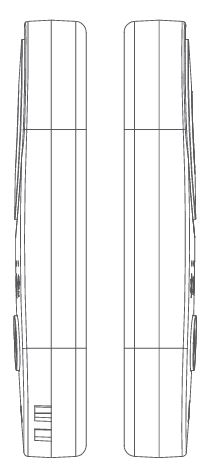
ತ್ವರಿತ ಪ್ರಾರಂಭ ಮಾರ್ಗದರ್ಶಿ
- A. ಬ್ಯಾಟರಿ ಕಂಪಾರ್ಟ್ಮೆಂಟ್ ಕವರ್ ತೆರೆಯಿರಿ, ನಂತರ ಬ್ಯಾಟರಿಯ ಕೆಳಗಿನಿಂದ ಇನ್ಸುಲೇಟಿಂಗ್ ಪ್ಲಾಸ್ಟಿಕ್ ಶೀಟ್ ಅನ್ನು ತೆಗೆದುಹಾಕಿ ಮತ್ತು ಬ್ಯಾಟರಿ ಕಂಪಾರ್ಟ್ಮೆಂಟ್ ಕವರ್ ಅನ್ನು ಮುಚ್ಚಿ.
- B. ರಿಮೋಟ್ ಕಂಟ್ರೋಲರ್ ಅನ್ನು ಆನ್/ಆಫ್ ಮಾಡಲು ಪವರ್ ಬಟನ್ ಅನ್ನು 3 ಸೆಕೆಂಡುಗಳ ಕಾಲ ಒತ್ತಿ ಹಿಡಿದುಕೊಳ್ಳಿ.
- C. ಅದನ್ನು ಆನ್ ಮಾಡಿದ ನಂತರ, ಕಾರ್ಯಗಳನ್ನು ಬದಲಾಯಿಸಲು ಕಾರ್ಯ ಆಯ್ಕೆ ಬಟನ್ ಒತ್ತಿರಿ.
- D. ಮೊದಲ ಬಳಕೆಯ ಮೊದಲು ಬ್ಲೂಟೂತ್ ಜೋಡಣೆಯ ಅಗತ್ಯವಿದೆ.
- ರಿಮೋಟ್ ಕಂಟ್ರೋಲರ್ನ ಪವರ್ ಬಟನ್ ಅನ್ನು ಒತ್ತಿ ಹಿಡಿದುಕೊಳ್ಳಿ. ರಿಮೋಟ್ ಕಂಟ್ರೋಲರ್ ಅನ್ನು ಆನ್ ಮಾಡಿದ ನಂತರ, ಫೋನ್ ಸಂಪರ್ಕ ಸೂಚಕವು ಕೆಂಪು ಬಣ್ಣದಲ್ಲಿ ಮಿನುಗುತ್ತದೆ.

- ನಿಮ್ಮ ಫೋನ್ನಲ್ಲಿ XbotGo ಅಪ್ಲಿಕೇಶನ್ ತೆರೆಯಿರಿ ಮತ್ತು ಜೋಡಿಸಲು XbotGo APP ನಲ್ಲಿ XbotR-XXXX ಆಯ್ಕೆಮಾಡಿ. ಸಂಪರ್ಕವನ್ನು ಸ್ಥಾಪಿಸಿದ ನಂತರ, ರಿಮೋಟ್ ಕಂಟ್ರೋಲರ್ನಲ್ಲಿರುವ ಫೋನ್ ಸಂಪರ್ಕ ಸೂಚಕವು ಘನ ನೀಲಿ ಬಣ್ಣಕ್ಕೆ ತಿರುಗುತ್ತದೆ.
- ರಿಮೋಟ್ ಕಂಟ್ರೋಲರ್ನ ಪವರ್ ಬಟನ್ ಅನ್ನು ಒತ್ತಿ ಹಿಡಿದುಕೊಳ್ಳಿ. ರಿಮೋಟ್ ಕಂಟ್ರೋಲರ್ ಅನ್ನು ಆನ್ ಮಾಡಿದ ನಂತರ, ಫೋನ್ ಸಂಪರ್ಕ ಸೂಚಕವು ಕೆಂಪು ಬಣ್ಣದಲ್ಲಿ ಮಿನುಗುತ್ತದೆ.
- E. ಸಿಗ್ನಲ್ ವ್ಯಾಪ್ತಿಯನ್ನು (10 ಮೀಟರ್) ಮೀರಿದೆ:
ಕೆಂಪು ಮೆನು ಸೂಚಕ ಬೆಳಕು ಮತ್ತು ರಿಮೋಟ್ ಕಂಟ್ರೋಲ್ನಲ್ಲಿನ ವೃತ್ತಾಕಾರದ ರಿಂಗ್ ಲೈಟ್ ಮಿನುಗುತ್ತಿದೆ, ಇದು ರಿಮೋಟ್ ಕಂಟ್ರೋಲರ್ ಅನ್ನು APP ನಿಂದ ಸಂಪರ್ಕ ಕಡಿತಗೊಳಿಸಲಾಗಿದೆ ಎಂದು ಸೂಚಿಸುತ್ತದೆ. ಇದು 1 ನಿಮಿಷಕ್ಕಿಂತ ಕಡಿಮೆ ಅವಧಿಯಲ್ಲಿ ಸ್ವಾಗತ ಶ್ರೇಣಿಗೆ ಹಿಂತಿರುಗಿದರೆ, ರಿಮೋಟ್ ಕಂಟ್ರೋಲರ್ನ ನೀಲಿ ಬೆಳಕು ಆನ್ ಆಗುತ್ತದೆ ಮತ್ತು ಸಂಪರ್ಕವನ್ನು ಸ್ವಯಂಚಾಲಿತವಾಗಿ ಮರುಸ್ಥಾಪಿಸಲಾಗುತ್ತದೆ.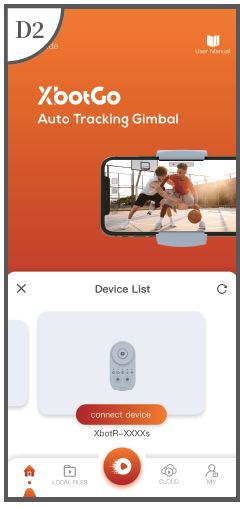
- F. ಸ್ಲೀಪ್ ಮೋಡ್ ಮತ್ತು ಸ್ಥಗಿತಗೊಳಿಸುವಿಕೆ:
3S ರಿಮೋಟ್ ಕಂಟ್ರೋಲರ್ ಯಾವುದೇ ಕಾರ್ಯಾಚರಣೆಯಿಲ್ಲದೆ ಸುಪ್ತ ಸ್ಥಿತಿಯನ್ನು ಪ್ರವೇಶಿಸುತ್ತದೆ. ಸುಪ್ತ ಸ್ಥಿತಿಯಲ್ಲಿ, ಸಂಪರ್ಕಿತ ಸ್ಥಿತಿಯನ್ನು ನಮೂದಿಸಲು ರಿಮೋಟ್ ಕಂಟ್ರೋಲ್ನಲ್ಲಿ ಯಾವುದೇ ಬಟನ್ ಒತ್ತಿರಿ. ಐದು ನಿಮಿಷಗಳಿಗಿಂತ ಹೆಚ್ಚು ಕಾಲ ಮಲಗಿದ ನಂತರ, ರಿಮೋಟ್ ಕಂಟ್ರೋಲ್ ಸ್ವಯಂಚಾಲಿತವಾಗಿ ಸ್ಥಗಿತಗೊಳ್ಳುತ್ತದೆ, ಪವರ್ ಬಟನ್ ಒತ್ತಿರಿ ಮತ್ತು ಮರುಸಂಪರ್ಕಿಸಲು ಆನ್ ಮಾಡಿದ ನಂತರ ಸಾಧನವನ್ನು ಮತ್ತೆ ಮುಚ್ಚಿ.
ಗಮನಿಸಿ:
ಬಳಕೆಯ ಸಮಯದಲ್ಲಿ ರಿಮೋಟ್ ಕಂಟ್ರೋಲರ್ನ ಸಂಪರ್ಕ ಕಡಿತವು ಫೋನ್ನಲ್ಲಿ ಚಾಲನೆಯಲ್ಲಿರುವ APP ಮೇಲೆ ಪರಿಣಾಮ ಬೀರುವುದಿಲ್ಲ. APP ಬಳಕೆಯ ಸಮಯದಲ್ಲಿ ರಿಮೋಟ್ ಕಂಟ್ರೋಲರ್ ಅನ್ನು ಕಂಡುಹಿಡಿಯಲಾಗದಿದ್ದರೆ, ನೀವು ಪವರ್ ಬಟನ್ ಅನ್ನು 3 ಸೆಕೆಂಡುಗಳ ಕಾಲ ಒತ್ತುವ ಮೂಲಕ ರಿಮೋಟ್ ಕಂಟ್ರೋಲರ್ ಅನ್ನು ಮರುಹೊಂದಿಸಬಹುದು, ನಂತರ ಮತ್ತೆ ಜೋಡಿಸುವಿಕೆಯನ್ನು ನಿರ್ವಹಿಸಿ.
XbotGo RC1 ರಿಮೋಟ್ ಕಂಟ್ರೋಲರ್

- A. ಪವರ್ ಬಟನ್
- B. ಕಾರ್ಯ ಆಯ್ಕೆ ಬಟನ್
- C. ದೃಢೀಕರಿಸು ಬಟನ್
- D. ದಿಕ್ಕಿನ ಗುಂಡಿಗಳು (ವೃತ್ತಾಕಾರದ ಡಿಸ್ಕ್)
- E. ಬ್ಯಾಟರಿ ವಿಭಾಗ
ನೀವು ಅದನ್ನು ಬಳಸುವ ಮೊದಲು, ರಿಮೋಟ್ ಕಂಟ್ರೋಲರ್ನೊಂದಿಗೆ ಪರಿಚಿತರಾಗಿರಿ.
ಕ್ಯಾಮೆರಾ ಕಾರ್ಯ
ಕ್ಯಾಮೆರಾ ಮೋಡ್ಗೆ ಬದಲಾಯಿಸಲು ಫಂಕ್ಷನ್ ಆಯ್ಕೆ ಬಟನ್ ಒತ್ತಿರಿ; ಶೂಟಿಂಗ್ ಸ್ಥಿತಿಗಳನ್ನು ನಿಯಂತ್ರಿಸಲು ಕ್ಯಾಮರಾ ಮೋಡ್ನಲ್ಲಿ ದೃಢೀಕರಣ ಬಟನ್ ಒತ್ತಿರಿ.
- ರಿಮೋಟ್ ಕಂಟ್ರೋಲರ್ನಲ್ಲಿ:
A. ಕ್ಯಾಮರಾ ಮೋಡ್ಗೆ ಪ್ರವೇಶವನ್ನು ಸೂಚಿಸುವ "ಬೀಪ್" ಧ್ವನಿ ಕಾಣಿಸಿಕೊಳ್ಳುತ್ತದೆ.
B. ಎರಡು ಸತತ "ಬೀಪ್-ಬೀಪ್" ಶಬ್ದಗಳು ಈ ಸಮಯದಲ್ಲಿ ಕ್ಯಾಮರಾವನ್ನು ವಿರಾಮಗೊಳಿಸಲಾಗಿದೆ ಅಥವಾ ಸಕ್ರಿಯಗೊಳಿಸಲಾಗಿಲ್ಲ ಎಂದು ಸೂಚಿಸುತ್ತದೆ. - APP ಭಾಗದಲ್ಲಿ:
ನೀಲಿ ಮುಖವಾಡವು 3 ಸೆಕೆಂಡುಗಳ ಕಾಲ ಪರದೆಯ ಮೇಲೆ ಪ್ರಾಂಪ್ಟ್ ಮಾಡುತ್ತದೆ ಮತ್ತು 3 ಸೆಕೆಂಡುಗಳ ನಂತರ ಸ್ವಯಂಚಾಲಿತವಾಗಿ ಕಣ್ಮರೆಯಾಗುತ್ತದೆ. ಈ ಹಂತದಲ್ಲಿ, ಇದು ಕ್ಯಾಮೆರಾ ಮೋಡ್ನಲ್ಲಿದೆ, ಮತ್ತು ನೀವು ಅನುಗುಣವಾದ ಕಾರ್ಯಾಚರಣೆಯ ಆಜ್ಞೆಗಳೊಂದಿಗೆ ಸ್ಥಿತಿಯನ್ನು ಪರಿಶೀಲಿಸಬಹುದು.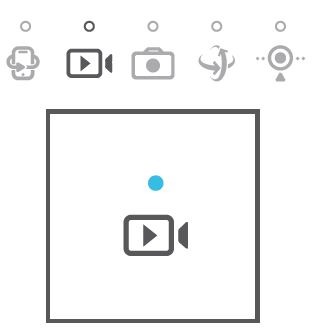
ಫೋಟೋ ಕಾರ್ಯ
- ಫೋಟೋ ಮೋಡ್ಗೆ ಬದಲಾಯಿಸಲು ಕಾರ್ಯ ಆಯ್ಕೆ ಬಟನ್ ಒತ್ತಿರಿ;
- ಫೋಟೋ ಮೋಡ್ನಲ್ಲಿ, ಫೋಟೋಗಳನ್ನು ತೆಗೆದುಕೊಳ್ಳಲು ದೃಢೀಕರಣ ಬಟನ್ ಒತ್ತಿರಿ.

ಸ್ಟೀರಿಂಗ್ ಕಾರ್ಯ
- ಸ್ಟೀರಿಂಗ್ ಮೋಡ್ಗೆ ಬದಲಾಯಿಸಲು ಕಾರ್ಯ ಆಯ್ಕೆ ಬಟನ್ ಒತ್ತಿರಿ;
- ಗಿಂಬಲ್ ಅನ್ನು ಅನುಗುಣವಾದ ದಿಕ್ಕಿನಲ್ಲಿ ತಿರುಗಿಸಲು ಮೇಲಕ್ಕೆ, ಕೆಳಗೆ, ಎಡ ಮತ್ತು ಬಲ ದಿಕ್ಕಿನ ಗುಂಡಿಗಳನ್ನು ಒತ್ತಿರಿ.

ಕಾರ್ಯವನ್ನು ಗುರುತಿಸಿ
(ಕ್ಯಾಮೆರಾ ಫಂಕ್ಷನ್ ಮೋಡ್ನಲ್ಲಿ ಮಾತ್ರ ಲಭ್ಯವಿದೆ)
ಆಟದ ಸಮಯದಲ್ಲಿ ಪ್ರಮುಖ ಕ್ಷಣಗಳನ್ನು ಹಸ್ತಚಾಲಿತವಾಗಿ ಗುರುತಿಸಿ. ಇದು ಸ್ವಯಂಚಾಲಿತವಾಗಿ ಆನ್ಲೈನ್ನಲ್ಲಿ ಆಟದ ಹೈಲೈಟ್ ವೀಡಿಯೊವನ್ನು ಉತ್ಪಾದಿಸಲು ಮತ್ತು ಅದನ್ನು ಕ್ಲೌಡ್ಗೆ ಅಪ್ಲೋಡ್ ಮಾಡುತ್ತದೆ.
ರಿಮೋಟ್ ಕಂಟ್ರೋಲರ್ನಲ್ಲಿ ದೃಢೀಕರಿಸುವ ಬಟನ್ ಅನ್ನು ಒತ್ತಿದರೆ, XbotGo APP ಗುರುತಿಸಲಾದ ಕ್ಷಣದ ಮೊದಲು ಮತ್ತು ನಂತರ ವೀಡಿಯೊ ವಿಭಾಗಗಳನ್ನು ರೆಕಾರ್ಡ್ ಮಾಡುತ್ತದೆ. ಗುರುತು ಮಾಡುವ ಗುಂಡಿಯನ್ನು ಒತ್ತಿದಾಗ, ನೀಲಿ ವೃತ್ತಾಕಾರದ ರಿಂಗ್ ಲೈಟ್ ಮಿನುಗುತ್ತದೆ, ಇದು ಯಶಸ್ವಿ ಗುರುತು ಮಾಡುವಿಕೆಯನ್ನು ಸೂಚಿಸುತ್ತದೆ. ಮುಖ್ಯಾಂಶಗಳು ಆಗಿರಬಹುದು viewXbotGo ಅಪ್ಲಿಕೇಶನ್/ಕ್ಲೌಡ್ ಮ್ಯಾನೇಜ್ಮೆಂಟ್/ಕ್ಲೌಡ್ ಡ್ರೈವ್ನಲ್ಲಿ ed.

ಗಮನಿಸಿ
ರಿಮೋಟ್ ಕಂಟ್ರೋಲರ್ನ ಕೆಂಪು ಉಸಿರಾಟದ ಬೆಳಕು ಮಿನುಗಿದರೆ, ಬಜರ್ ಎಚ್ಚರಿಕೆಗಳು ಅಥವಾ APP ದೋಷಗಳನ್ನು ಪ್ರದರ್ಶಿಸಿದರೆ ಅಥವಾ ಕಮಾಂಡ್ ಎಕ್ಸಿಕ್ಯೂಶನ್ ವೈಫಲ್ಯಗಳನ್ನು ಪ್ರದರ್ಶಿಸಿದರೆ, ದಯವಿಟ್ಟು ಕಾರ್ಯಾಚರಣೆಗಾಗಿ APP ಬದಿಯಲ್ಲಿರುವ ಪ್ರಾಂಪ್ಟ್ಗಳನ್ನು ಅನುಸರಿಸಿ.
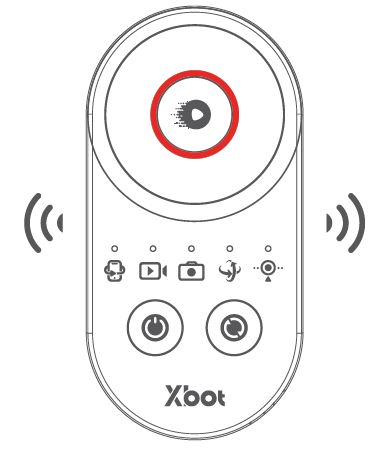
ಬ್ಯಾಟರಿ
ರಿಮೋಟ್ ಕಂಟ್ರೋಲರ್ CR2032 ಬಟನ್ ಬ್ಯಾಟರಿಯನ್ನು ಹೊಂದಿದೆ.
ಟಿಪ್ಪಣಿಗಳು
ಅತ್ಯುತ್ತಮ ಉತ್ಪನ್ನ ಕಾರ್ಯಕ್ಷಮತೆಗಾಗಿ:
- ದಯವಿಟ್ಟು ವಿವಿಧ ರೀತಿಯ ಬ್ಯಾಟರಿಗಳನ್ನು ಬಳಸಬೇಡಿ.
- ನೀವು ಎರಡು ತಿಂಗಳಿಗಿಂತ ಹೆಚ್ಚು ಕಾಲ ಸಾಧನವನ್ನು ಬಳಸಲು ಬಯಸದಿದ್ದರೆ, ದಯವಿಟ್ಟು ರಿಮೋಟ್ ಕಂಟ್ರೋಲರ್ನಲ್ಲಿ ಬ್ಯಾಟರಿಯನ್ನು ಬಿಡಬೇಡಿ.
ಬ್ಯಾಟರಿ ವಿಲೇವಾರಿ:
- ಬ್ಯಾಟರಿಗಳನ್ನು ವಿಂಗಡಿಸದ ಪುರಸಭೆಯ ತ್ಯಾಜ್ಯವಾಗಿ ವಿಲೇವಾರಿ ಮಾಡಬೇಡಿ. ಸರಿಯಾದ ಬ್ಯಾಟರಿ ವಿಲೇವಾರಿಗಾಗಿ ದಯವಿಟ್ಟು ಸ್ಥಳೀಯ ನಿಯಮಗಳನ್ನು ಉಲ್ಲೇಖಿಸಿ.
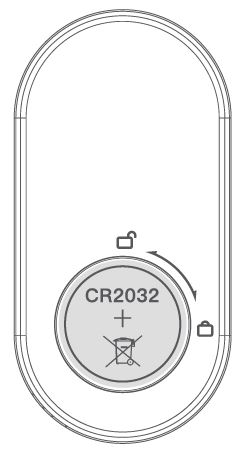
ರಿಮೋಟ್ ಕಂಟ್ರೋಲರ್ನಲ್ಲಿ ಟಿಪ್ಪಣಿಗಳು
- ರಿಮೋಟ್ ಕಂಟ್ರೋಲರ್ ಅನ್ನು ಸಾಧನದಿಂದ 10 ಮೀಟರ್ ವ್ಯಾಪ್ತಿಯಲ್ಲಿ ಬಳಸಬೇಕು.
- ರಿಮೋಟ್ ಕಂಟ್ರೋಲ್ ಸಿಗ್ನಲ್ ಸ್ವೀಕರಿಸಿದಾಗ, ಅಪ್ಲಿಕೇಶನ್ ಜೋಡಿಸುವ ಪ್ರಾಂಪ್ಟ್ಗಳನ್ನು ಒದಗಿಸುತ್ತದೆ.
ದಾಖಲೆಗಳು / ಸಂಪನ್ಮೂಲಗಳು
 |
ಬ್ಲಿಂಕ್ RC1 XbotGo ರಿಮೋಟ್ ಕಂಟ್ರೋಲರ್ [ಪಿಡಿಎಫ್] ಬಳಕೆದಾರರ ಕೈಪಿಡಿ RC1 XbotGo ರಿಮೋಟ್ ಕಂಟ್ರೋಲರ್, RC1, XbotGo ರಿಮೋಟ್ ಕಂಟ್ರೋಲರ್, ರಿಮೋಟ್ ಕಂಟ್ರೋಲರ್, ಕಂಟ್ರೋಲರ್ |




